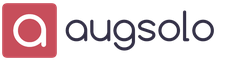Cansado de um jogo do Minecraft enfadonho com mínimo de quadros por segundo (FPS)? Você sonha em explorar um cliente "gordo" (por negrito, quero dizer um cliente com um grande número de mods em massa, como Industrial Craft)? Então fique à vontade, pois neste artigo contarei a vocês alguns “amigos” do seu prazer! Neste artigo, você verá duas modificações úteis para estabilizar os valores de FPS. Vamos começar!
Então, em primeiro lugar, vou falar sobre um milagre bastante popular que não só ajudará seu computador a "iluminar", mas também permitirá que você instale qualquer conjunto de texturas de resolução - Optifine! Sim, sim, este é um milagre da tecnologia - salvação para muitas pessoas que se sentam na árvore de computadores fracos, e não só! Entre as vantagens desta beleza, quero destacar uma grande funcionalidade que permitirá que você ajuste manualmente o cliente para você. Você poderá personalizar o desenho "para você", ajustar os valores máximos de FPS e muito mais! Optifine é uma coleção de diferentes versões. Para 1.7.10, existem apenas 3 deles: Ultra, Standard, Light. Eles têm muitas diferenças. Você pode colocar no cliente apenas uma versão, e não é a que deseja - tudo depende da configuração do computador.


A seguir, falaremos sobre uma ideia não muito popular (em nosso país, na Rússia), que aumenta os valores de FPS em 20-30 quadros - FPS Plus. Isso não só torna o processo de "diversão" confortável, mas também reduz o consumo de RAM (em apenas 10-20 MB, mas isso é bom). Infelizmente, não existem botões de controle como tal - basta instalá-lo e se contentar com um jogo confortável. A propósito, esses dois ajudantes funcionam bem com Optifine. Experimente combiná-los e veja o que acontece!
Antes da instalação:
Depois da instalação:
Espero que o artigo de hoje tenha ajudado você finalmente a encontrar um jogo calmo! Desejo-lhe um bom jogo e boa sorte!
Muitos jogadores se perguntaram e estão se perguntando como você pode aumentar o fps no Minecraft. A primeira e mais poderosa resposta é comprar um novo computador. Para aqueles para quem esta opção não é adequada, este mod Fps Plus é ideal. Ele aumenta o fps no jogo alterando as funções matemáticas, aliviando a carga e acelerando-as. Faz bastante otimização e, junto com OptiFine, vai dar uma alta velocidade de jogo, sem substituir o computador, mesmo com HD altamente detalhado.
Antes de aplicar o mod
Depois de

Versões mod
- FpsPlus: Normal, versão padrão. Métodos normais de otimização Sin / Cos são usados.
- FpsPlus +: Uma versão com alguns acréscimos que melhora o desempenho em momentos difíceis do jogo, como encantamento, vestir roupas e armas encantadas.
- FpsPlus versão B: métodos SinHalf / CosHalf são usados.
- FpsPlus versão C: estabilidade aprimorada.
- FpsPlus versão D: métodos Libgdx Sin / Cos são usados.
Instalação
- Baixar e instalar.
- Baixe o próprio mod para o seu computador em nosso site.
- Se estiver usando, mova o arquivo Optifine.jar para a pasta mods.
- Abra a pasta% appdata% \\. Minecraft \\ version.
- Encontre a pasta que o Forge criou quando foi instalada.
- Haverá um arquivo JAR nesta pasta, abra-o com qualquer arquivador. Usamos 7Zip. Exclua a pasta META-INF. Copie o arquivo mod baixado (arquivo jar) para este arquivo após descompactá-lo. Feche o arquivo e salve as alterações.
- Adicione as seguintes opções de lançamento do Minecraft: “ -Dfml.ignoreInvalidMinecraftCertificates \u003d true -Dfml.ignorePatchDiscrepancies \u003d true”. Para fazer isso, abra
Considere uma questão vital para muitos jogadores - otimizar o mundo dos tanques e aumentar o FPS para computadores fracos.
Muitas pessoas sabem que o World of tanks usa apenas uma fração da energia do seu computador. Quase tudo depende da potência do processador. Mas e quanto aos proprietários de computadores e laptops fracos? Isso mesmo, otimize o jogo com mods e programas. Neste artigo, vamos considerar o trabalho de todos os mods e programas, vamos instalá-los. Se você tiver um computador fraco, graças a esta instrução, você pode aumentar significativamente o número de quadros por segundo (FPS) e se sentirá bastante confortável jogando. A otimização consiste em vários estágios.
Para iniciar instalar wot tweaker... Este é um programa muito útil para desligar efeitos desnecessários. Para instalar o programa, transfira-o para a pasta do jogo. Em seguida, execute o arquivo WOT RES UNPACK.
Depois que terminar seu trabalho, execute o arquivo WOT TWEAKER.

Este programa é a parte mais importante da otimização do cliente WOT. São essas texturas que são mais difíceis de contar. Recomendamos desativar todos os efeitos, exceto o movimento das árvores e reflexos das nuvens, porque eles não afetam muito o FPS e não dão nenhuma carga extra.
É hora de instalar texturas comprimidas, que são ideais para jogadores que não possuem placas gráficas potentes. Texturas comprimidas tornarão o jogo menos bonito, mas você precisa entender que beleza requer sacrifício. No nosso caso, isso é um sacrifício na forma de bons gráficos. Aconselhamos você a instalar a versão 25 por cento. Possui a melhor relação de redução de qualidade e aumento de FPS. A instalação pode demorar algum tempo, às vezes bastante demorada.
Após as texturas, instale mod que remove névoa... Como resultado do trabalho deste mod, a névoa irá desaparecer do jogo e, ao mirar em longas distâncias, você verá o inimigo com mais clareza. E ao mudar para o modo de atirador furtivo, as travas das quais a maioria dos jogadores reclamam desaparecerão.
A próxima etapa é instalar uma versão minimalista do hangar , que é feito com apenas um objetivo - maximizar a otimização do jogo. Não é muito bonito, mas está muito otimizado.
Vamos passar para as configurações do jogo em si. Deixamos apenas a faixa de visibilidade no máximo. Ajustamos os outros parâmetros ao mínimo ou os desligamos completamente.


Após todas essas etapas, é recomendável desfragmentar o disco rígido.